Crear su primera aplicación web con ASP.NET Core con Blazor
Introducción
Propósito
Cree su primera aplicación web con ASP.NET Core con Blazor.
Requisitos previos
Ninguna.
macOS 12.0 o versiones posteriores.
Tiempo para completar
10 a 15 minutos
Escenario
Cree, use y modifique un componente de contador simple.
¿Prefiere usar Visual Studio?
En su lugar, puede probar nuestro tutorial de Visual Studio en su lugar.
Descargar e instalar
Para empezar a compilar aplicaciones .NET, descargue e instale el SDK de .NET.
Descarga del SDK de .NET 8 (64 bits)
Descarga de 32 bits
|
Descarga de Arm64
Debe instalar dependencias adicionales en versiones anteriores de Windows. Consulte Windows 7, 8.1 y Server 2012 para obtener más información.
Descargar el SDK x64 de .NET 8 (Intel)
Descargar el SDK Arm64 de .NET 8 (Apple Silicon)
Si está en un equipo Mac con un chip M1 o M2 de Apple, debe instalar la versión Arm64 del SDK.
Comprobar que todo está instalado correctamente
Una vez instalado, abra un nuevo símbolo del sistema y ejecute el siguiente comando:
Una vez instalado, abra un terminal nuevo y ejecute el siguiente comando:
dotnet --versionSi la instalación se realizó correctamente, debería ver la versión 8.0.100 o posterior:
8.0.100Si todo parece correcto, seleccione el botón Continuar de abajo para ir al siguiente paso.
¿Tiene un error?
Si recibe un error ”dotnet” no se reconoce como un comando interno o externo, asegúrese de que ha abierto un nuevo comando del sistema. Si reiniciar rápidamente la máquina y no puede resolver el problema, utilice el botón Me encontré con un problema para obtener ayuda para solucionar el problema.
Crear la aplicación
En el símbolo del sistema, ejecute el siguiente comando para crear la aplicación:
dotnet new blazor -o BlazorAppEste comando crea su nuevo proyecto de aplicación web de Blazor y lo coloca en un nuevo directorio llamado BlazorApp dentro de su ubicación actual.
Vaya al nuevo directorio de BlazorApp creado por el comando anterior:
cd BlazorAppEche un vistazo rápido al contenido del directorio BlazorApp.
dirSe crearon varios archivos en el directorio BlazorApp para brindarle una aplicación Blazor simple que está lista para ejecutarse.
Program.cses el punto de entrada de la app que inicia el servidor y donde se configuran los servicios de la app y el middleware.-
Dentro del directorio
Components:App.razores el componente raíz de la aplicación.Routes.razorconfigura el enrutador de Blazor.- El directorio
Pagescontiene algunas páginas web de ejemplo para la aplicación.
BlazorApp.csprojdefine el proyecto de aplicación y sus dependencias.- El archivo
launchSettings.jsondentro del directorio dePropertiesdefine diferentes configuraciones de perfil para el entorno de desarrollo local. Se asigna automáticamente un número de puerto al crear el proyecto y se guarda en este archivo.
Tome nota de la ruta de acceso del directorio de BlazorApp, ya que la usará más adelante en el tutorial.
Si todo parece correcto, seleccione el botón Continuar de abajo para ir al siguiente paso.
¿Tiene un error?
Si recibe un mensaje similar a No se pudo crear la plantilla "Blazor Server App". Se denegó el acceso a la ruta “C:\Windows\System32\BlazorApp”, cambie su directorio actual a uno donde tenga permisos para crear una nueva carpeta e intente ejecutar el comando de nuevo.
Si Windows no encuentra el SDK cuando intenta crear el proyecto y está seguro de haber instalado el SDK, su máquina podría tener un problema con la variable de entorno PATH. ConsulteStack Overflow post para obtener instrucciones sobre cómo diagnosticar y solucionar este problema.
Si no puede resolver el problema, use el botón He tenido un problema para obtener ayuda para solucionar el problema.
Ejecutar la aplicación
En el símbolo del sistema, ejecute el siguiente comando:
dotnet watchEl comando dotnet watch compilará e iniciará la aplicación, y luego la actualizará cada vez que realice cambios en el código. Puede detener la aplicación en cualquier momento seleccionando Ctrl+C.
Espere a que la aplicación muestre que está escuchando en http://localhost:<port number> y a que el navegador se inicie en esa dirección.
Una vez que llegue a la página siguiente, habrá ejecutado correctamente su primera aplicación Blazor.
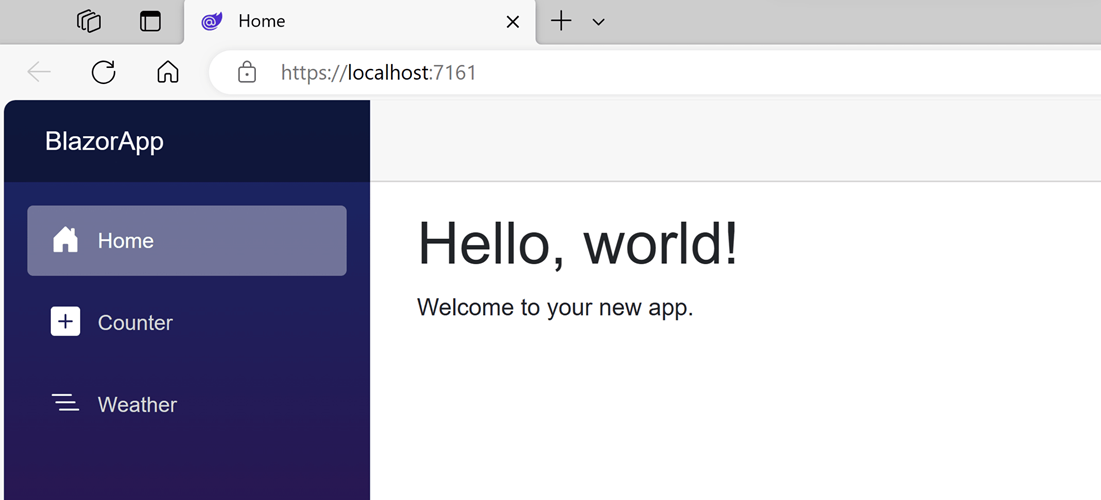
La página que se muestra está definida por el archivo Home.razor ubicado dentro del directorio Components/Pages. Este es el aspecto de su contenido:
@page "/"
<PageTitle>Home</PageTitle>
<h1>Hello, world!</h1>
Welcome to your new app.Ya contiene el código que la establece como página principal y muestra el texto Hello, world! y Welcome to your new app. El componente PageTitle establece el título de la página actual para que aparezca en la pestaña del explorador.
¿Tiene un error?
Si no puede resolver el problema, use el botón He tenido un problema para obtener ayuda para solucionar el problema.
Probar el contador
En la aplicación en ejecución, vaya a la página Contador haciendo clic en la pestaña Contador en la barra lateral de la izquierda. Debe mostrarse la siguiente página:

Seleccione el botón Hacer clic aquí para incrementar el recuento sin necesidad de actualizar la página. Por lo general, para incrementar un contador en una página web, es necesario escribir JavaScript, pero, con Blazor, puede usar C#.
Puede encontrar la implementación del componente de Counter en el archivo Counter.razor ubicado dentro del directorio Components/Pages.
@page "/counter"
@rendermode InteractiveServer
<PageTitle>Counter</PageTitle>
<h1>Counter</h1>
<p role="status">Current count: @currentCount</p>
<button class="btn btn-primary" @onclick="IncrementCount">Click me</button>
@code {
private int currentCount = 0;
private void IncrementCount()
{
currentCount++;
}
}Una solicitud de /counter en el explorador, como se especifica en la directiva de @page en la parte superior, hace que el componente Counter presente su contenido.
Cada vez que se selecciona el botón Haga clic aquí:
- Se desencadena el evento
onclick. - Se llama al método
IncrementCount. currentCountse incrementa.- El componente se representa para mostrar el recuento actualizado.
Agregar un componente
Cada uno de los archivos .razor define un componente de interfaz de usuario que se puede reutilizar.
Abra el archivo Home.razor en un editor de texto de su elección. El archivo Home.razor ya existe y se creó al ejecutar el comando dotnet new. Se encuentra en la carpeta Components/Pages dentro del directorio BlazorApp que se creó anteriormente
Agregue un componente Counter a la página de inicio de la aplicación agregando un elemento <Counter /> al final del archivo Home.razor.
@page "/"
<PageTitle>Home</PageTitle>
<h1>Hello, world!</h1>
Welcome to your new app.
<Counter />Una vez guardado este cambio, el comando dotnet watch aplicará el cambio a la aplicación en ejecución para que el componente Counter aparezca en la página de inicio.

Modificar un componente
Los parámetros de los componentes se especifican mediante atributos o contenido secundario, que permiten establecer propiedades en el componente secundario. Defina un parámetro en el componente Counter para especificar cuánto se incrementa con cada clic de botón:
- Agregar una propiedad pública para
IncrementAmountcon un atributo[Parameter]. - Cambiar el método
IncrementCountpara utilizar elIncrementAmountcuando se incrementa el valor decurrentCount.
En el código siguiente se muestra cómo lograrlo. Las líneas resaltadas muestran los cambios.
@page "/counter"
@rendermode InteractiveServer
<PageTitle>Counter</PageTitle>
<h1>Counter</h1>
<p role="status">Current count: @currentCount</p>
<button class="btn btn-primary" @onclick="IncrementCount">Click me</button>
@code {
private int currentCount = 0;
[Parameter]
public int IncrementAmount { get; set; } = 1;
private void IncrementCount()
{
currentCount += IncrementAmount;
}
}En Home.razor actualice el elemento <Counter> para agregar un atributo IncrementAmount que cambie la cantidad de incremento a diez como se muestra en la línea resaltada en el siguiente código:
@page "/"
<PageTitle>Home</PageTitle>
<h1>Hello, world!</h1>
Welcome to your new app.
<Counter IncrementAmount="10" />El componente Home tiene ahora su propio contador que se incrementa de diez en diez cada vez que se selecciona el botón Hacer clic aquí, como se muestra en la siguiente imagen. El componente Counter (Counter.razor) en /counter sigue incrementando de uno en uno.
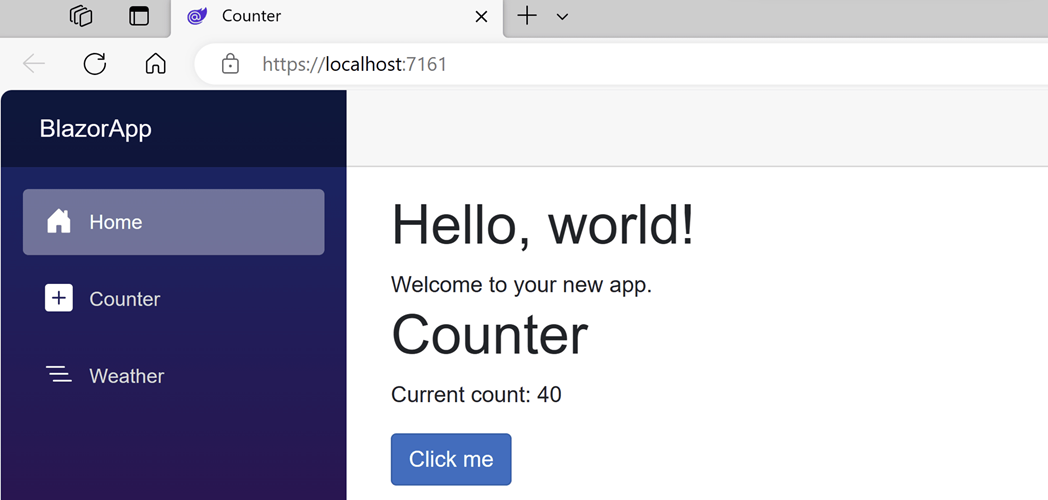
Pasos siguientes
Enhorabuena, ha creado y ejecutado su primera aplicación Blazor.
Seguir aprendiendo
Ahora que ya tiene los fundamentos, continúe compilando su primera aplicación de Blazor con el módulo de aprendizaje autoguiado de Blazor en Microsoft Learn, donde compilará una aplicación de lista de tareas.
Microsoft Learn: compilar una aplicación de lista de tareas de Blazor
Blazor para principiantes
Obtenga información sobre cómo crear una aplicación Blazor completa de principio a fin:
Es posible que también le interese...



